El documento en PDF se ha convertido en el formato más usado para la recepción y envío de documentos no editables y de poco peso. Ya que este formato mantiene el aspecto del documento y puede ser leído en diferentes plataformas.
Otra ventaja del manejar PDF es la capacidad de crear contraseñas y mantener la privacidad del documento y su contenido.
Eliminar contraseñas de un PDF desde Windows 10
La contraseña en un PDF puede generar seguridad, pero si te encuentras desde tu PC y mantienes tu privacidad a raya, podrás eliminar la contraseña para no tener que insertarla constantemente.
Lo primero que necesitas es abrir el documento con la contraseña y en la aplicación seleccionada por defecto para leerlo que en Windows 10 será el navegador de EDGE.
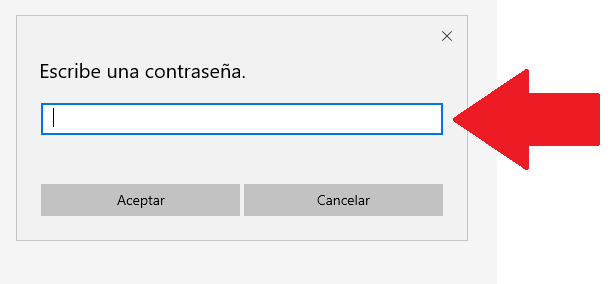
Una vez dentro del documento, deberás seleccionar la opción de Imprimir o el atajo de teclado de Cntrl + P. Esto abrirá la ventana de la impresora del documento.
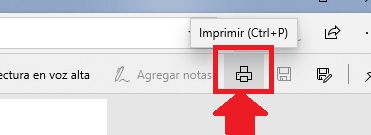
Dentro del administración de la impresión deberás cambiar el formato y seleccionar Microsoft Print to PDF y posteriormente la opción de Imprimir.
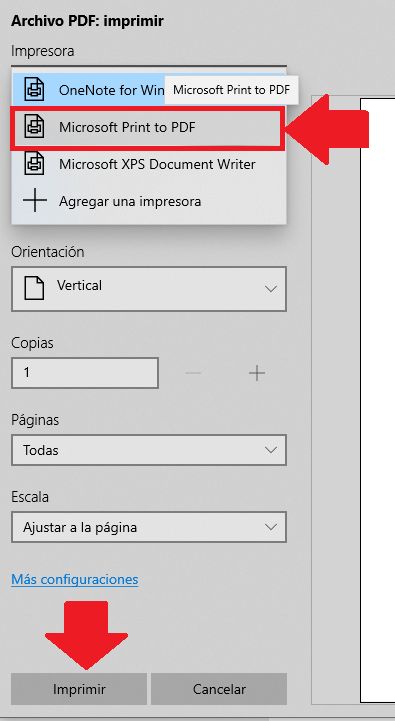
Luego, se abrirá la ventana en la que seleccionarás la ubicación de la carpeta y el nombre que con el cual se guardará el documento. Seleccionando posteriormente la opción de Guardar.
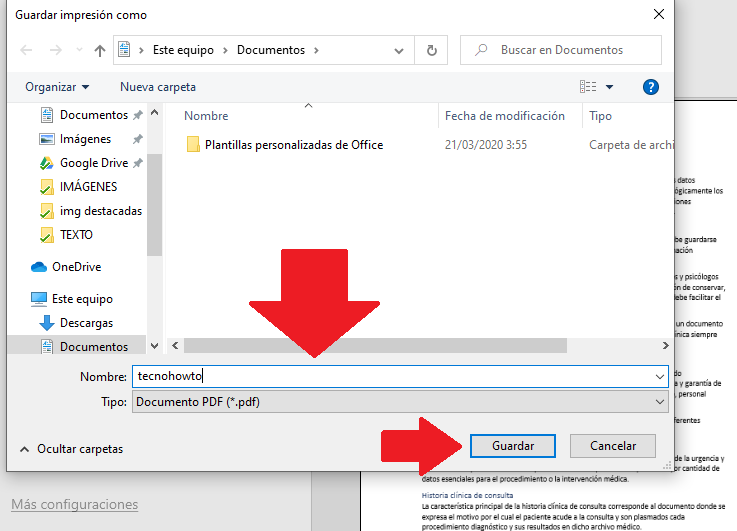
Otra opción de guardar el PDF sin clave es a través de la opción de Guardar Como, esto lo podrás realizar dando clic en el botón derecho dentro del documento abierto y seleccionando la opción Guardar Como.
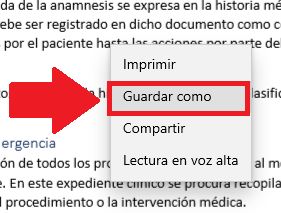 El paso final consiste en seleccionar el nombre con el cual se guardará y donde.
El paso final consiste en seleccionar el nombre con el cual se guardará y donde.
Eliminar contraseña de un PDF con PDFElement
La aplicación de PDFelement es un gran recurso con el cual podrás manipular y editar diferentes formatos además de PDF con las funcionalidades de este programa.
Una de sus funciones es eliminar la contraseña de un PDF a través de su opción de Editar. Luego de esto, deberás elegir el botón de Proteger, y en el apartado de la Contraseña podrás borrar la contraseña para que no la solicite nuevamente.
